Há algum tempo, quando eu estava trabalhando no MS Outlook, recebi um erro sobre a questão de acessibilidade de seu arquivo OST. Idealmente, os arquivos OST (Offline Storage Table) são extremamente importantes, pois podem nos ajudar a acessar os dados do Outlook sem uma conexão ativa com a Internet. Embora, se o Outlook não puder acessar o arquivo OST ou se ele tiver sido corrompido, então você pode encontrar problemas indesejados. Neste post, eu lhe informarei o que fazer se o arquivo de dados do Outlook não puder ser acessado em seu sistema.
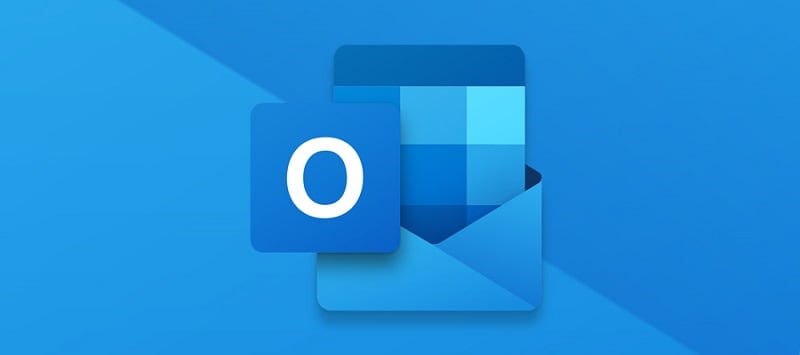
Parte 1: Erros Comuns de Acessibilidade com Outlook
Antes de diagnosticarmos este problema, é importante darmos uma olhada em algumas das questões comuns de acessibilidade encontradas no Outlook.
- O arquivo OST não pode ser localizado ou encontrado.
- O conjunto de arquivos e pastas no Outlook não pode ser exibido.
- O arquivo OST já está em uso por qualquer outra aplicação.
- O arquivo OST está bloqueado ou não é acessível ao usuário.
- Uma instância do arquivo OST ainda está em execução ou sendo acessada por outro usuário.
- Feche qualquer outra aplicação que esteja utilizando o arquivo OST.
- Não é possível localizar o caminho do arquivo ou o armazenamento para o arquivo OST.
- O arquivo OST padrão já está em uso e não pode ser exibido.
- Algo deu errado com o perspectiva, e ele não pode carregar o arquivo OST solicitado.
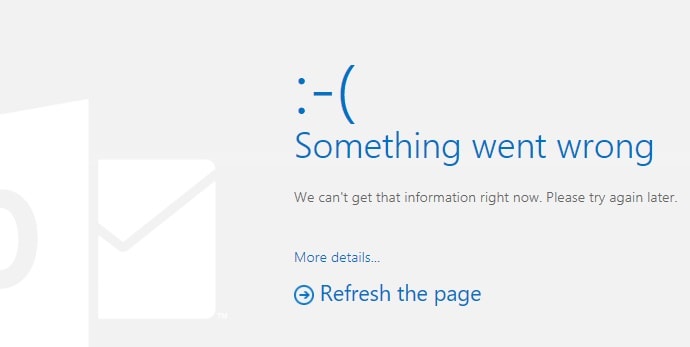
Parte 2: Por que o Outlook não pode acessar um arquivo OST?
Como você pode ver, pode haver vários erros que levam ao arquivo de dados do Outlook que não podem ser acessados. Portanto, se você também não pode acessar um arquivo OST em Outlook, então tente diagnosticar o problema como pode acontecer devido às seguintes razões:
- Inacessibilidade: É possível que o arquivo OST que você deseja acessar não esteja presente em sua localização original (poderia ser apagado ou movido).
- Corrupção de arquivos: Você também pode obter este erro se o arquivo OST tiver sido corrompido por qualquer outra aplicação ou por um vírus.
- Acesso não autorizado: Se você não for o Administrador ou não tiver o respectivo direito de acesso ao arquivo OST, então isso pode levar ao seu problema de inacessibilidade.
- Problemas de sincronização: O problema também pode ser causado devido a qualquer erro de sincronização entre Outlook, Exchange, ou seu servidor de email.
- Suplementos corrompidos: Às vezes, mesmo plugins indesejados ou corruptos (Outlook add-ins) também podem causar este problema.
- Outras Razões: Além disso, o problema pode surgir devido a uma conexão de rede lenta, firewall de terceiros, problemas no servidor, incompatibilidade de dados, e assim por diante.
Parte 3: Como resolver o problema do "O arquivo OST do MS Outlook não pode ser acessado"?
Ótimo! Agora, quando tivermos coberto todos os aspectos básicos, vamos aprender como consertar o arquivo de dados do Outlook que não pode ser acessado implementando as seguintes soluções.
Método 1: Desligar o Modo de Compatibilidade no Outlook
Assim como outras aplicações instaladas no Windows, o Outlook também suporta um modo de compatibilidade. Infelizmente, se o modo tiver sido habilitado, então pode causar problemas com a acessibilidade do arquivo OST salvo.
Portanto, se você não puder acessar um arquivo OST no Outlook, então você pode navegar até a localização do arquivo Outlook.exe. Você pode ir diretamente à sua localização ou procurá-la a partir da opção de busca na barra de tarefas.
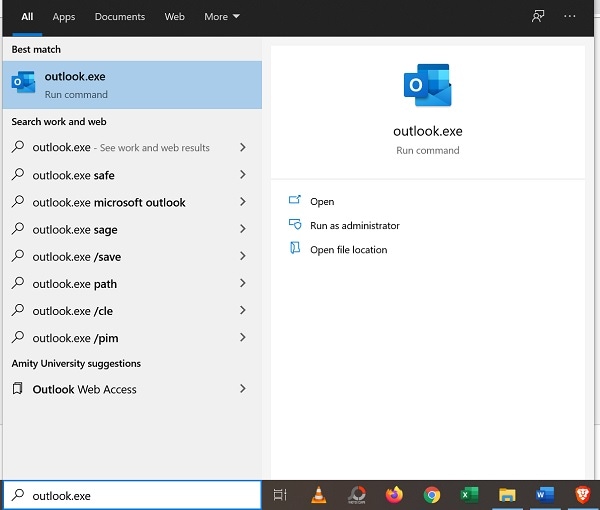
Ótimo! Depois de encontrar o arquivo Outlook.exe, clique com o botão direito do mouse e vá até suas propriedades. Depois de obter a janela Propriedades, basta ir para a aba "Compatibilidade" e certificar-se de que a opção "Executar este programa no modo Compatibilidade" esteja desativada.
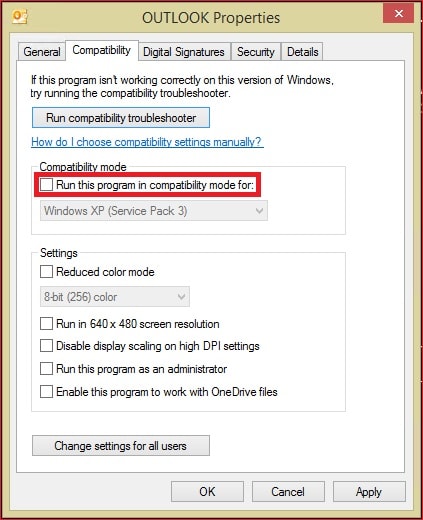
Depois disso, você pode tentar relançar o aplicativo Outlook e acessar o arquivo OST salvo sem qualquer problema.
Método 2: Obter a eliminação de suplementos de Outlook defeituosos
Como listei acima, se o Outlook não puder acessar os arquivos OST, então o problema poderia ser com um plugin instalado. Felizmente, você pode remover facilmente qualquer add-in instalado de sua conta Outlook. Basta lançar o Outlook e ir para seu Arquivo > Opções > Add-ins no início.
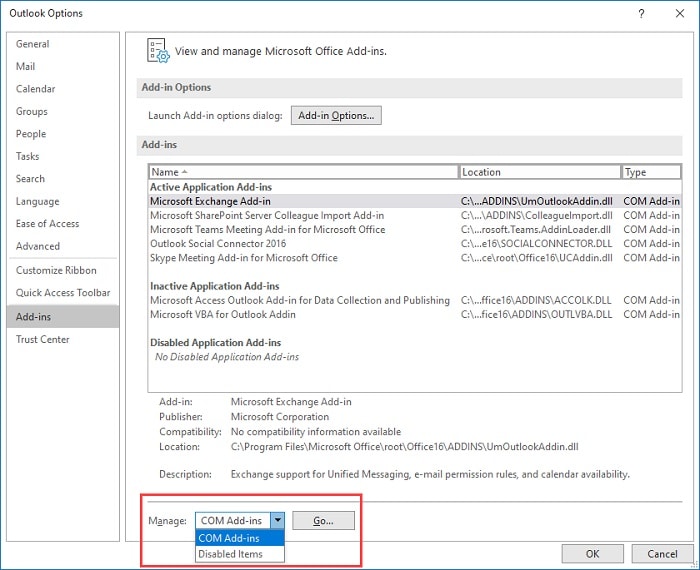
Agora, na janela Opções do Outlook, basta ir para a seção "Gerenciar" e selecionar "COM Add-in" da lista. This will display a list of the installed add-ins, letting you uninstall any plugin from Outlook. Basta selecionar qualquer suplemento de sua escolha e clicar no botão "Remover" para desativá-lo.
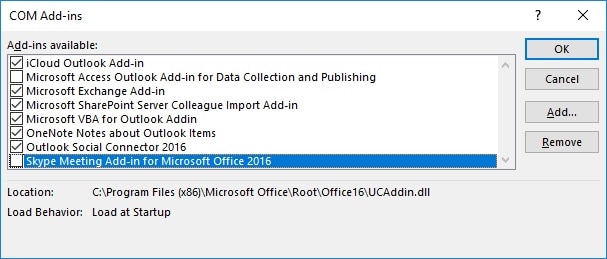
Método 3: Desligue o modo Exchange Cached para sua conta
S vezes, o arquivo de dados do Outlook não pode ser acessado, o problema é causado por erros de sincronização entre o Exchange e o Outlook. Para superar isto, você pode simplesmente desligar o modo em cache no MS Exchange.
Basta ir ao Painel de Controle > Correio > Contas de e-mail, selecionar sua conta preferida e clicar no botão "Alterar". Daqui, você pode apenas visitar as Configurações Avançadas de sua conta e desativar o recurso "Modo Exchange Cached".

Método 4: Use Scanost.exe para reparar o arquivo OST
É desnecessário dizer que, se o arquivo OST que você está tentando acessar foi corrompido, então você encontrará problemas de acessibilidade com ele. A boa notícia é que o Windows fornece uma opção embutida para consertar um arquivo OST com a ferramenta de reparo da caixa de entrada do Outlook.
Você pode primeiro localizar o arquivo Scanost.exe em seu sistema, que está principalmente presente em C: > Arquivos de Programas > Microsoft Office. Uma vez iniciado o arquivo Scanost.exe, você obterá a interface da ferramenta de reparo da caixa de entrada do Outlook. Agora você pode navegar e carregar o arquivo OST para repará-lo e consertá-lo sem qualquer inconveniente.
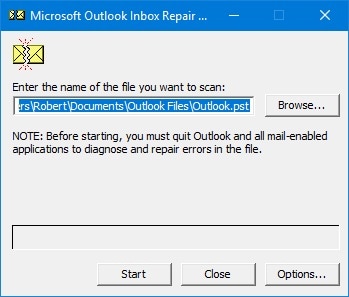
Método 5: Reparar a Aplicação do Outlook Instalado
Outra razão para o arquivo de dados do Outlook não poder ser acessado pode estar relacionada a uma aplicação corrupta. Neste caso, você pode simplesmente executar um resolvedor de problemas do Windows para consertar o aplicativo Outlook instalado.
Você pode ir às Configurações > Aplicativos e Recursos de seu sistema, e simplesmente selecionar o aplicativo MS Office instalado. A partir daqui, você pode optar por Modificar o aplicativo MS Office instalado.
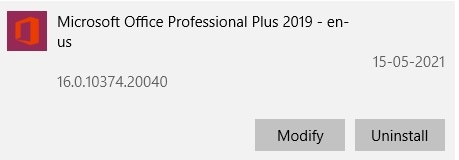
Como ele listará opções para reiniciar ou reparar o MS Office, você pode clicar na opção "Reparo". Isto abrirá um novo assistente que você poderá seguir para realizar um reparo rápido ou on-line das aplicações Office instaladas.
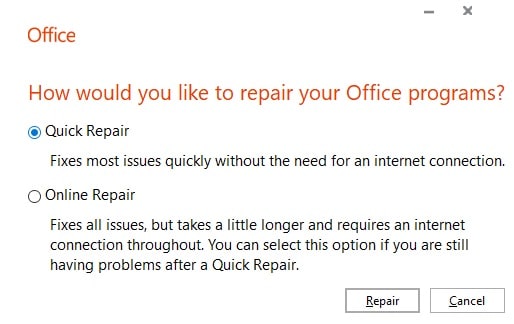
Método 6: Converter o arquivo OST corrompido em outro formato (como o PST)
Finalmente, se você não puder acessar um arquivo OST no Outlook, então você pode tentar exportá-lo para qualquer outra aplicação em seu lugar. Para fazer isso, você pode levar a assistência do Stellar OST para o conversor PST.
Basta lançar o Stellar OST to PST Converter e carregar o arquivo OST corrompido sobre ele. Depois disso, você pode iniciar o processo de conversão que exportaria todos os dados em formato PST sem nenhuma complicação. No final, você pode visualizar seus dados, exportar o arquivo PST e abri-lo em qualquer outra aplicação como Thunderbird, Mail Spring, Mail Bird, e assim por diante.
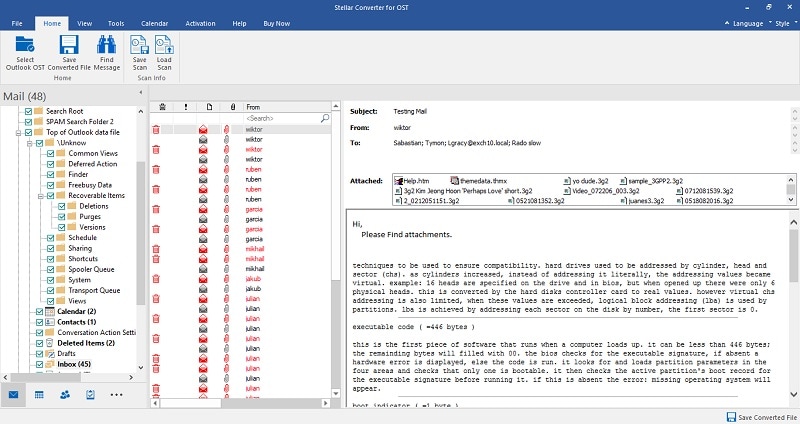
Tenho certeza de que depois de ler este post, você será capaz de resolver o problema do arquivo de dados do Outlook não pode ser acessado. Sempre que o Outlook não consegue acessar um arquivo OST, normalmente desabilito qualquer firewall ou me livro de plugins indesejados. Besides that, if you also cannot access OST files in Outlook, then you can try to repair it or simply convert it to a PST format. In this way, you can access your data on Outlook or any other email provider easily.


